SONY K610 User Manual [fi]
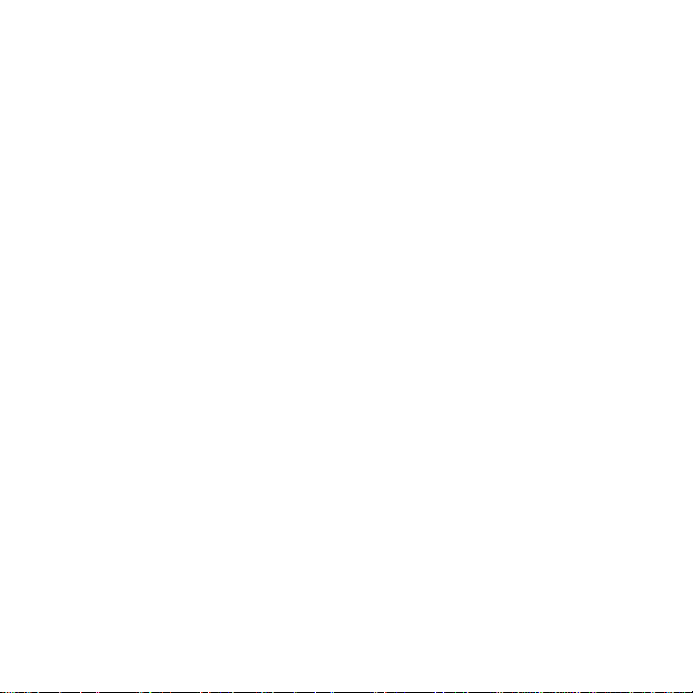
Sisältö
Sony Ericsson K610i
Aloittaminen ........................ 4
Kokoaminen, SIM-kortti, akku, virran
kytkeminen, ohje, flight mode -tila,
puhelut, toimintovalikko, PC Suite
-ohjelmisto, kamera, blogi.
Viihde ................................ 56
Musiikki ja videot, PlayNow™,
MusicDJ™, VideoDJ™, soittoäänet,
pelit.
Yhteydet ........................... 64
Puhelimeen
tutustuminen ..................... 10
Näppäimet, valikot, navigointi,
kuvakkeet, pikavalinnat, puhelimen
kieli, kirjainten syöttäminen,
tiedostonhallinta, muistikortti.
Soittaminen ....................... 22
Puhelut, videopuhelut, yhteystiedot,
puheluluettelo, pikavalinta, ääniohjaus,
puheluasetukset, ryhmät, käyntikortit.
Asetukset, Internet, RSS (Really
Simple Syndication), synkronoiminen,
langaton Bluetooth™-tekniikka,
USB-kaapeli, päivityspalvelu.
Muut toiminnot ................. 76
Herätyskello, kalenteri, tehtävät,
profiilit, aika ja päivämäärä, SIM-kortin
lukitus ja niin edelleen.
Vianmääritys .................... 83
Puhelin ei toimi haluamallani tavalla.
Viestien käyttäminen ........ 38
Tekstiviestit, kuvaviestit, ääniviestit,
sähköposti, Ystäväni.
Kuvien käsitteleminen ...... 51
Kamera, videonauhuri, blogi, kuvat,
PhotoDJ™, teemat.
This is the Internet version of the user's guide. © Print only for private use.
Tärkeitä tietoja ................. 89
Sony Ericssonin kuluttajasivusto,
huolto ja tuki, turvallinen ja tehokas
käyttö, käyttöoikeussopimus, takuu,
declaration of conformity.
Hakemisto ........................ 98
1Sisältö
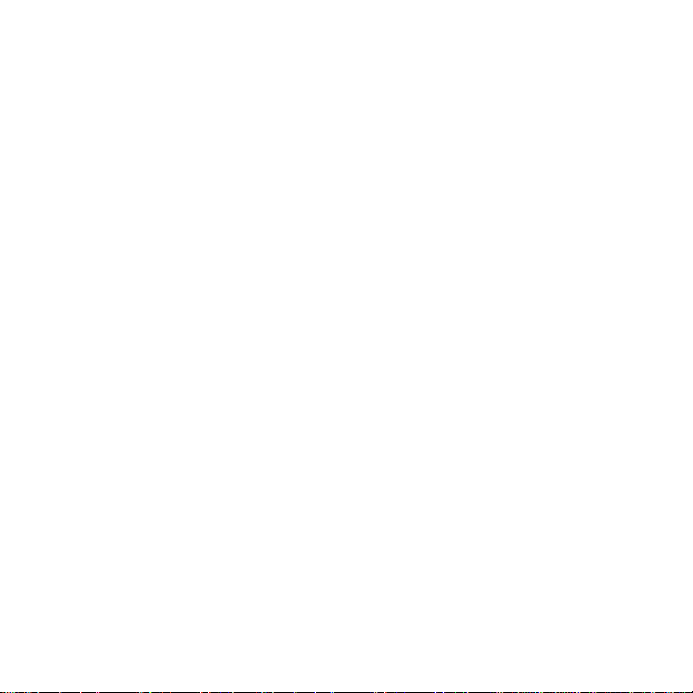
Sony Ericsson
UMTS 2100 GSM 900/1800/1900
Sony Ericsson Mobile Communications AB
julkaisee tämän oppaan sitoumuksetta.
Sony Ericsson Mobile Communications AB saattaa
tehdä tähän käyttöoppaaseen painovirheiden,
epätäsmällisten tietojen tai laitteeseen ja/tai sen
ohjelmistoon tehtyjen parannusten edellyttämiä
korjauksia ja muutoksia ilman eri ilmoitusta.
Mahdolliset muutokset sisällytetään tämän
käyttöoppaan uusiin painoksiin.
Kaikki oikeudet pidätetään.
©Sony Ericsson Mobile Communications AB, 2006
Julkaisunumero: FI/LZT 108 8551 R1A
Huomaa:
Kaikki verkot eivät tue kaikkia tässä
käyttöoppaassa kuvattuja palveluja. Tämä koskee
myös kansainvälistä GSM-hätänumeroa 112.
Varmista verkko-operaattoriltasi tai
palveluntarjoajaltasi, onko tietty palvelu
käytettävissä.
Lue ennen matkapuhelimen käyttämistä luvut
Ohjeita turvalliseen ja tehokkaaseen käyttöön
ja Rajoitettu takuu.
Matkapuhelimellasi voi ladata, tallentaa
ja lähettää eteenpäin ulkopuolista sisältöä,
kuten soittoääniä. Kolmansien osapuolten
oikeudet, kuten tekijänoikeudet, voivat rajoittaa
sisällön käyttöä tai estää sen käytön. Sony Ericsson
ei ole vastuussa ulkopuolisesta sisällöstä, jota
lataat matkapuhelimeesi tai lähetät siitä eteenpäin.
Varmista ennen minkään ulkopuolisen sisällön
käyttöä, että suunnittelemasi käyttötapa on
luvallinen. Sony Ericsson ei takaa ulkopuolisen
sisällön tai muun kolmannen osapuolen toimittaman
aineiston tarkkuutta tai laatua. Sony Ericsson ei
ole missään tapauksessa vastuussa ulkopuolisen
sisällön tai muun kolmannen osapuolen
toimittaman aineiston luvattomasta käytöstä.
Bluetooth™ on tavaramerkki tai rekisteröity
tavaramerkki, jonka omistaa Bluetooth SIG Inc.
PlayNow, MusicDJ, PhotoDJ ja VideoDJ ovat
tavaramerkkejä tai rekisteröityjä tavaramerkkejä,
jotka omistaa Sony Ericsson Mobile
Communications AB.
Memory Stick Micro™ ja M2™ ovat rekisteröityjä
tavaramerkkejä, jotka omistaa Sony Corporation.
Real on tavaramerkki tai rekisteröity tavaramerkki,
jonka omistaa RealNetworks, Inc. RealPlayer
Mobile -sovellusta käytetään RealNetworks, Inc:n
lisenssillä. Copyright 1995-2004, RealNetworks,
Inc. Kaikki oikeudet pidätetään.
Adobe™ Photoshop™ Album Starter Edition
on tavaramerkki tai rekisteröity tavaramerkki,
jonka omistaa Adobe Systems Incorporated.
Microsoft, Windows ja PowerPoint ovat Microsoft
Corporationin rekisteröityjä tavaramerkkejä tai
tavaramerkkejä Yhdysvalloissa ja muissa maissa.
Mac OS on Apple Computer, Inc:n tavaramerkki,
joka on rekisteröity Yhdysvalloissa ja muissa
maissa.
T9™-tekstinsyöttö on tavaramerkki tai rekisteröity
tavaramerkki, jonka omistaa Tegic Communications.
T9™-tekstinsyöttö on patentoitu seuraavasti:
U.S. Pat. Nos. 5,818,437, 5,953,541, 5,187,480,
5,945,928, and 6,011,554;
Canadian Pat. No. 1,331,057,
United Kingdom Pat. No. 2238414B;
Hong Kong Standard Pat. No. HK0940329;
Republic of Singapore Pat. No. 51383;
Euro. Pat. No. 0 842 463 (96927260.8) DE/DK,
FI, FR, IT, NL, PT, ES, SE, GB. Patenttihakemuksia
on vireillä myös muissa maissa.
Java sekä kaikki Javaan liittyvät tavaramerkit ja
logot ovat Sun Microsystems, Inc:n tavaramerkkejä
tai rekisteröityjä tavaramerkkejä Yhdysvalloissa
ja muissa maissa.
Sun™ Java™ J2ME™ -käyttöoikeussopimus.
Smart-Fit Rendering on ACCESS CO., LTD:n
tavaramerkki tai rekisteröity tavaramerkki
Japanissa ja muissa maissa.
®
for
2 Sisältö
This is the Internet version of the user's guide. © Print only for private use.
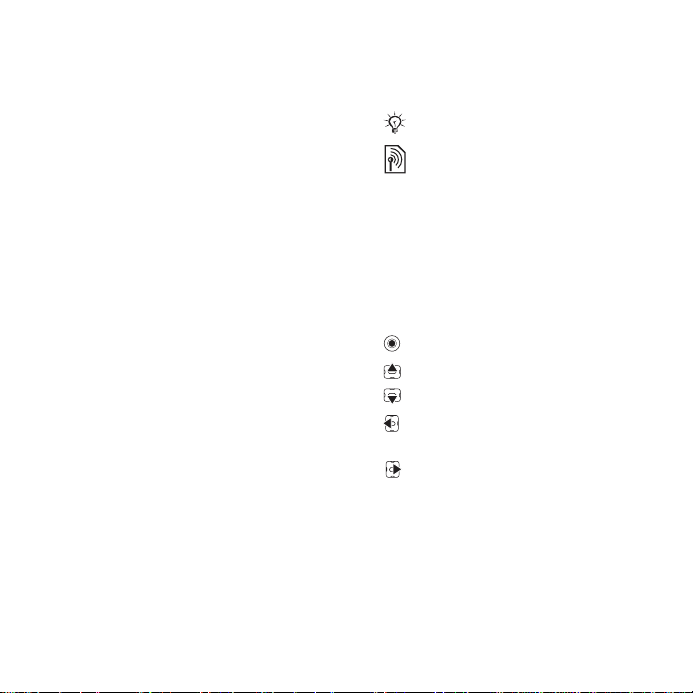
1 Rajoitukset: Ohjelmisto on Sunin luottamuksellista
ja tekijänoikeuksin suojattua tietoa, ja Sun ja sen
lisenssinhaltijat pidättävät oikeuden kaikkiin
kopioihin. Asiakkaalla ei ole oikeutta muokata,
purkaa tai hajottaa ohjelmistoa, purkaa sen
salausta tai muuten selvittää sen valmistustapaa.
Ohjelmistoa tai sen osia ei ole sallittua lainata,
vuokrata tai lisensoida edelleen.
2 Vientirajoitukset: Ohjelmisto, mukaan lukien sen
tekniset tiedot, on Yhdysvaltain vientilainsäädännön
ja siihen liittyvien säädösten alainen ja saattaa olla
muiden maiden vienti- tai tuontilainsäädännön
alainen. Asiakas sitoutuu noudattamaan kaikkia
voimassa olevia lakeja ja hankkimaan tarvittavat
vienti-, jälleenvienti- tai tuontiluvat. Ohjelmaa ei ole
sallittua ladata tai muutoin viedä tai jälleenviedä
Yhdysvaltain vientilainsäädännössä määritettyihin
kiellettyihin maihin tai määritetyille kielletyille
yhteisöille.
3 Rajoitetut oikeudet: Käyttöä, kopiointia tai
luovuttamista Yhdysvaltain valtionhallinnossa
rajoittavat soveltuvin osin säädösten DFARS
252.227-7013(c) (1) (ii) ja FAR 52.227-19(c) (2)
teknistä tietoa ja tietokoneohjelmistoja koskevat
osat.
Tekijänoikeudet osaan tämän tuotteen sisältämästä
ohjelmistosta omistaa © SyncML initiative Ltd.
(1999–2002). Kaikki oikeudet pidätetään.
Muut tuotteiden tai yritysten nimet voivat olla
omistajiensa tavaramerkkejä.
Kaikki oikeudet, joita ei tässä erikseen anneta,
pidätetään.
Kaikki kuvat on tarkoitettu vain havainnollistaviksi,
eivätkä ne välttämättä kuvaa tarkasti itse puhelinta.
Ohjesymbolit
Käyttöohjeessa käytetään seuraavia
symboleita:
Huomautus.
Palvelu tai toiminto on verkkotai palveluntarjoajakohtainen.
Kysy lisätietoja
verkko-operaattoriltasi.
% Katso myös sivu...
} Käytä valinta- tai
navigointinäppäintä
vierittämiseen ja valitsemiseen
% 14 Navigointi.
Paina navigointinäppäintä.
Paina navigointinäppäintä ylös.
Paina navigointinäppäintä alas.
Paina navigointinäppäintä
vasemmalle.
Paina navigointinäppäintä
oikealle.
This is the Internet version of the user's guide. © Print only for private use.
3Sisältö
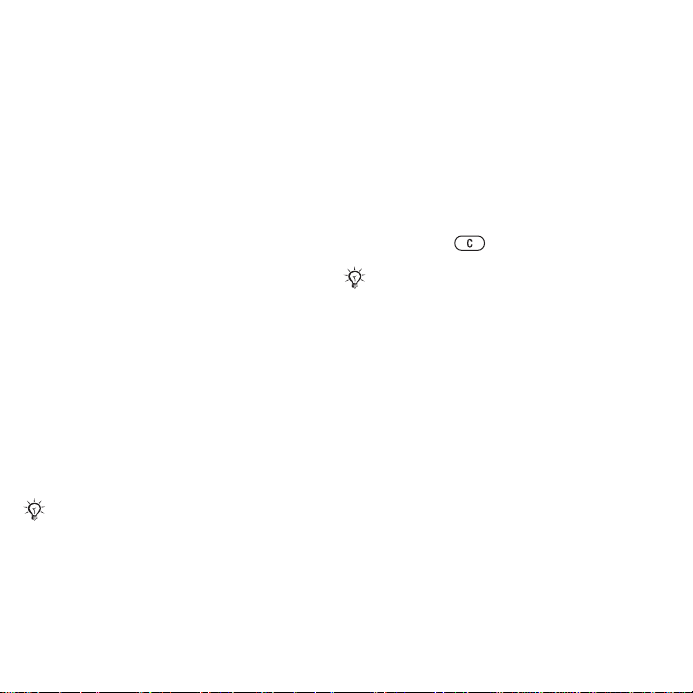
Aloittaminen
Kokoaminen, SIM-kortti, akku, virran
kytkeminen, ohje, flight mode -tila,
puhelut, toimintovalikko, PC Suite
-ohjelmisto, kamera, blogi.
Lisätietoja ja ladattavaa aineistoa
on osoitteessa
www.sonyericsson.com/support.
Kokoaminen
Puhelimen käyttäminen
1 Aseta SIM-kortti ja akku paikoilleen.
2 Lataa akku.
3 Kytke puhelimeen virta.
SIM-kortti
Kun tilaat liittymän verkko-operaattorilta,
saat SIM (Subscriber Identity Module)
-kortin. SIM-kortissa on mikrosiru,
johon tallennetaan muun muassa
tiedot puhelinnumerostasi, liittymääsi
kuuluvista palveluista sekä
puhelinmuistiosi.
Yhteystiedot voivat olla tallennettuna
myös puhelimen muistiin. Tallenna ne
SIM-kortille, ennen kuin poistat sen
toisesta puhelimesta.
PIN-koodi
Puhelimen käyttöönotto ja palveluiden
aktivoiminen voi edellyttää PIN
(Personal Identity Number) -koodin
antamista. PIN-koodi näkyy
näppäiltäessä muodossa ****
paitsi silloin, kun se alkaa samoilla
numeroilla kuin hätänumero,
esimerkiksi 112. Näin voit soittaa
hätänumeroon myös PIN-koodia
antamatta. Virhenäppäilyn voi korjata
painamalla -näppäintä.
Jos näppäilet PIN-koodin väärin kolme
kertaa peräkkäin, näyttöön tulee ilmoitus
PIN lukittu. Voit poistaa lukituksen
kirjoittamalla PUK (Personal Unblocking
Key) -koodisi
Akku
Jotkin toiminnot kuluttavat akkua
enemmän kuin toiset ja saattavat
vaatia akun lataamista useammin.
Jos puheaika tai valmiusaika lyhenee
huomattavasti, akun vaihtaminen
saattaa olla tarpeen. Käytä vain
Sony Ericssonin hyväksymiä akkuja
% 81 SIM-kortin lukitus.
% 91 Akku.
4 Aloittaminen
This is the Internet version of the user's guide. © Print only for private use.
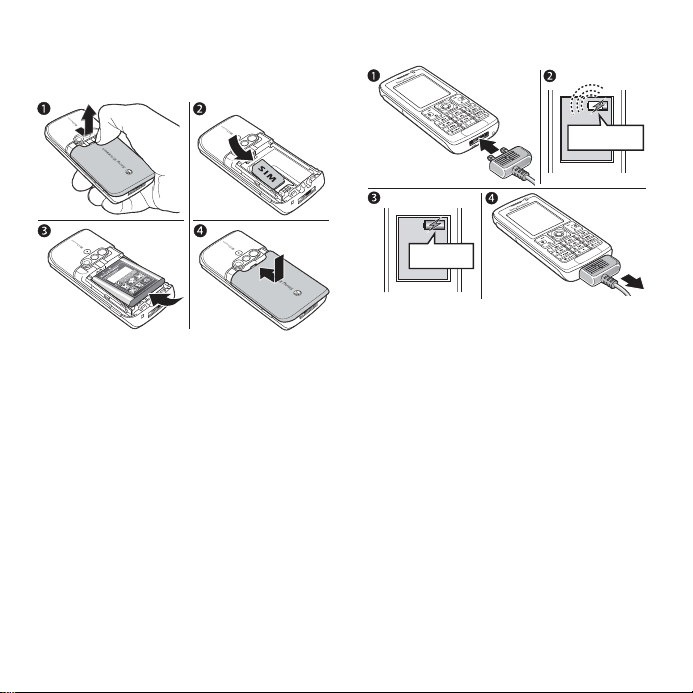
SIM-kortti ja akku
SIM-kortin ja akun asentaminen
1 Irrota puhelimen akkukansi painamalla
ja liu’uttamalla sitä kuvan osoittamalla
tavalla.
2 Liu’uta SIM-kortti korttipaikkaan siten,
että liittimet osoittavat alaspäin.
3 Aseta akku puhelimeen etikettipuoli
ylöspäin ja liittimet toisiaan vasten.
4 Liu’uta akkukansi paikoilleen.
Akun lataaminen
≈ 30 min
≈ 2,5 t
1 Liitä laturin liitin puhelimeen siten, että
liittimessä oleva merkintä on ylöspäin.
2 Saattaa kestää jopa 30 minuuttia,
ennen kuin näyttöön tulee akun
kuvake.
3 Odota 2,5 tunnin ajan tai kunnes
akun kuvake osoittaa akun
latautuneen. Käynnistä näyttö
painamalla näppäintä.
4 Irrota laturin liitin puhelimesta.
Puhelimen käynnistäminen
Ennen kuin kytket puhelimeen virran,
varmista, että puhelimen akku on
ladattu ja SIM-kortti asennettu.
This is the Internet version of the user's guide. © Print only for private use.
5Aloittaminen
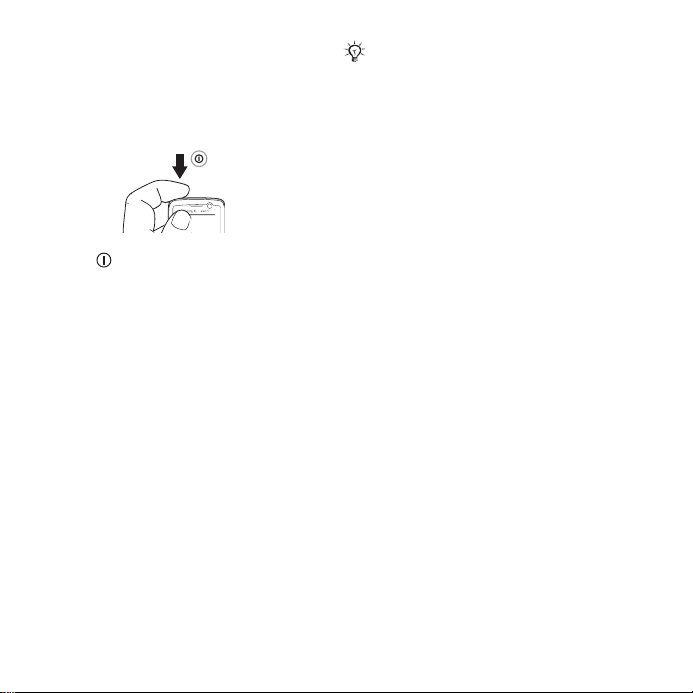
Kun puhelin on käynnistetty, käytä
ohjattua asennustoimintoa, jonka
avulla puhelin valmistellaan nopeasti
ja helposti käyttöä varten.
Virran kytkeminen puhelimeen
1 Paina ja pidä sitä painettuna.
Ensimmäinen käynnistyskerta saattaa
viedä joitain minuutteja.
2 Valitse puhelimen käyttötila:
• Normaali – täysi toiminnallisuus
• Flight mode – rajoitettu toiminnallisuus
(verkko- ja Bluetooth™-lähettimet
ja -vastaanottimet poissa käytöstä)
% 7 Flight mode -valikko.
3 Anna SIM-kortin PIN-koodi,
jos puhelin pyytää sitä.
4 Valitse ensimmäisen käynnistyksen
yhteydessä puhelimen valikoissa
käytettävä kieli.
5 } Kyllä ottaa ohjatun
asennustoiminnon käyttöön.
6 Noudata asennuksessa annettavia
ohjeita, kunnes asennustoiminto
päättyy.
Jos puhelimesi asetukset on määritetty
etukäteen, saattaa olla, että et tarvitse
lisää asetuksia. Jos käytät Asetusten
lataus -ominaisuutta, sinun täytyy
hyväksyä puhelimesi rekisteröinti
Sony Ericssonin tietokantaan.
Tällöin puhelin lähettää tekstiviestin.
Sony Ericsson ei saa haltuunsa eikä
käsittele mitään henkilökohtaisia tietoja
tämän viestin avulla.
Lisätietoja saat verkko-operaattoriltasi
tai palveluntarjoajaltasi.
Valmiustila
Kun olet kytkenyt puhelimeen virran
ja kirjoittanut PIN-koodin, näytössä
näkyy palveluntarjoajan nimi.
Tätä sanotaan valmiustilaksi.
Puhelimen Ohje-toiminto
Voit käyttää puhelimessasi olevia
ohjeita milloin tahansa.
Ohjatun asennustoiminnon käyttö
} Asetukset }Yleiset-välilehti
} Ohjattu asennus ja valitse asetus:
• Asetusten lataus
• Perusasetukset
• Vihjeitä.
Jos haluat nähdä toiminnon tiedot
Selaa toiminnon kohdalle ja valitse
} Valinnat } Ohje, jos se on saatavilla.
6 Aloittaminen
This is the Internet version of the user's guide. © Print only for private use.
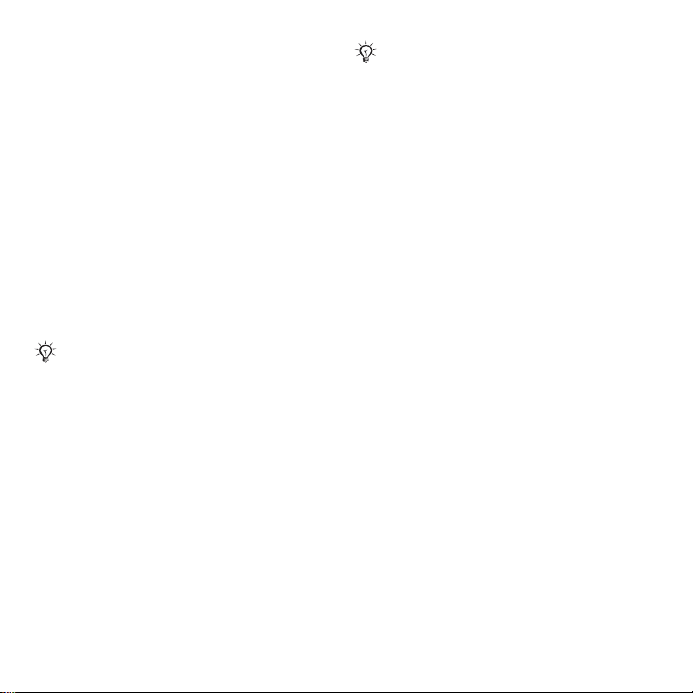
Jos haluat nähdä puhelimen esittelyn
} Viihde } Esittely.
Asetusten lataus
Toiminto lataa automaattisesti
oikeat asetukset Internet-yhteyttä,
kuvaviestejä, sähköpostia,
Ystäväni-palvelua, synkronointia,
päivityspalvelua, blogia ja suoratoistoa
varten.
Voit käyttää Asetusten lataus
-palvelua, jos SIM-korttisi tukee sitä,
puhelimesi on yhteydessä verkkoon,
se on normaalissa tilassa eikä siihen
ole vielä ladattu ennalta määritettyjä
asetuksia.
Lisätietoja saat verkko-operaattoriltasi
tai palveluntarjoajaltasi.
Flight mode -valikko
Jos puhelimeen virtaa kytkettäessä
näyttöön tulee Flight mode -valikko,
valitse Normaali, jos haluat käyttää
puhelimen kaikkia toimintoja, tai Flight
mode (rajallinen toiminnallisuus).
Verkko- ja Bluetooth-lähettimet ja
-vastaanottimet ovat poissa käytössä,
jotta puhelin ei aiheuttaisi häiriöitä
herkkiin laitteisiin. Voit esimerkiksi
soittaa musiikkia tai kirjoittaa tekstiviestin myöhemmin lähetettäväksi, mutta
et voi soittaa puhelua lentokoneessa.
This is the Internet version of the user's guide. © Print only for private use.
Noudata sääntöjä ja lentohenkilökunnan
ohjeita käyttäessäsi elektronisia laitteita
lentokoneessa.
Flight mode -valikon vaihtoehtojen
tarkasteleminen
} Asetukset, siirry selaamalla
Yleiset-välilehdelle } Flight mode
ja valitse vaihtoehto.
Puhelujen soittaminen
Puhelimen täytyy olla normaalissa
tilassa (ei Flight mode -tilassa).
Puhelun soittaminen
1 Kirjoita puhelinnumero (lisää
tarvittaessa eteen maatunnus
ja suuntanumero).
2 } Soita soittaa puhelun ja } Valinnat
} Soita videopuh. soittaa
videopuhelun.
3 } Valinnat näyttää toiminnot puhelun
aikana.
4 Lopeta puhelu painamalla } Lopeta.
Puheluiden yhdistäminen
neuvottelupuheluksi
1 Soita ensimmäiselle neuvottelun
jäseneksi haluamallesi henkilölle.
2 } Valinnat } Pitoon asettaa puhelun
pitoon.
3 Soita seuraavalle henkilölle.
4 } Valinnat } Yhdistä puhelut.
7Aloittaminen
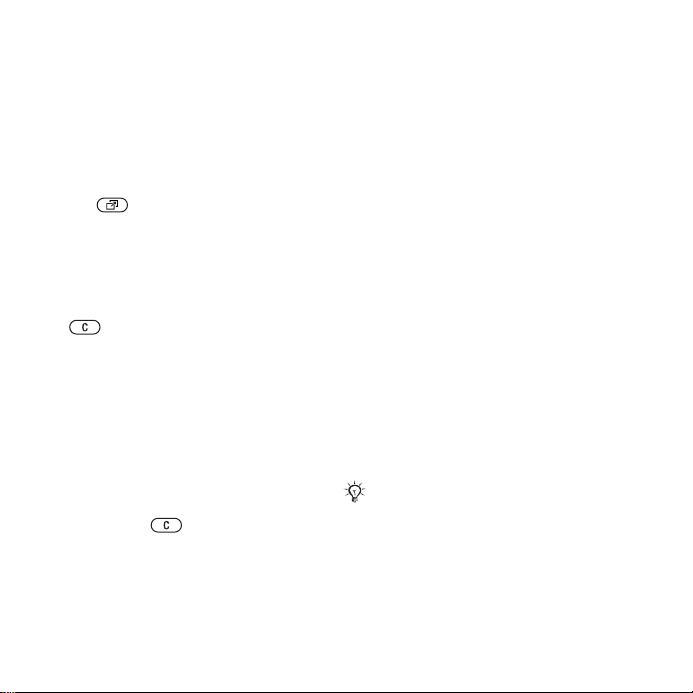
Toimintovalikko
Toimintovalikon voi avata puhelimessa
lähes mistä tahansa, ja sen avulla voi
katsella ja käsitellä uusia tapahtumia
sekä käsitellä kirjanmerkkejä
ja pikavalintoja.
Toimintovalikon avaaminen
ja sulkeminen
Paina .
Toimintovalikon välilehdet
• Uud. tapaht. – esimerkiksi
vastaamattomat puhelut ja viestit.
Uuden tapahtuman yhteydessä
näyttöön tulee välilehti. Painamalla
voit hylätä tapahtuman
tapahtumavälilehdeltä. Jos haluat
uusien tapahtumien näkyvän
ponnahdustekstinä sen sijaan,
että ne näkyisivät toimintovalikossa,
valitse } Asetukset
} Yleiset-välilehti } Uud. tapaht.
} Ponnahdusikk.
• Sovell. käynn. – taustalla toimivat
sovellukset. Valitse sovellus siihen
palaamiseksi tai lopeta se
painamalla .
• Omat pikakom. – lisää ja poista
pikavalintoja sekä muuta niiden
järjestystä. Kun valitset pikavalinnan
ja sovellus aukeaa, puhelin sulkee
tai pienentää muut ohjelmat.
• Internet – omat Internet-kirjanmerkit.
Kun valitset suosikin ja selain
aukeaa, puhelin sulkee tai pienentää
muut ohjelmat.
PC Suite -ohjelmisto
Lisää puhelimesi käyttömahdollisuuksia
asentamalla tietokoneeseen PC Suite
-ohjelmisto. Sen avulla voit esimerkiksi
synkronoida puhelimesi ja tietokoneesi
kalenterit.
PC Suite -ohjelmiston asentaminen
1 Kytke virta puhelimeen ja aseta
puhelimen mukana toimitettu
CD tietokoneesi CD-asemaan.
CD käynnistyy automaattisesti
ja asennusikkuna avautuu.
2 Tietokone: Valitse kieli ja valitse OK.
3 Tietokone: Valitse PC Suite -osassa
Asenna ja noudata näyttöön tulevia
ohjeita. Kun asennus on valmis,
PC Suite -kuvake tulee näkyviin
tietokoneen työpöydälle.
PC Suite -ohjelmiston uusin versio löytyy
sivustosta www.sonyericsson.com/support.
8 Aloittaminen
This is the Internet version of the user's guide. © Print only for private use.
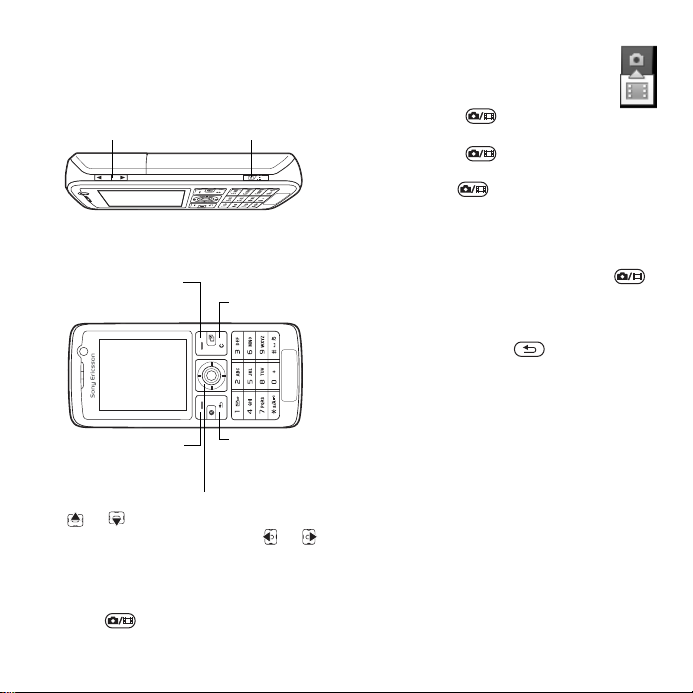
Kuvien ottaminen tai videoleikkeiden nauhoittaminen
Lähentäminen
ja loitontaminen
Kuvien ottaminen
Videoleikkeiden
kuvaaminen
2 Voit siirtyä navigointinäp-
päimellä käyttämään kameraa
tai videonauhuria.
3 Kamera: Ota kuva
painamalla .
Video: Käynnistä nauhoitus
painamalla . Voit lopettaa
nauhoituksen painamalla
uudelleen .
Kuvat ja videoleikkeet tallennetaan
kohteeseen Tiedostonhallinta
.
Näytön asetukset
(yläoikea)
Poistaminen
} Valokuvakansio
4 Voit palata etsimeen painamalla ,
jos haluat ottaa toisen kuvan tai
nauhoittaa toisen leikkeen.
Lopeta kameran tai videonauhurin
käyttö painamalla ja pitämällä
se painettuna.
Oma Web-sivu
Näytön asetukset
(alaoikea)
Vaihto kameraan/videoon painamalla
tai
Kirkkauden säätö painamalla tai
Siirtyminen
edelliseen
Kuvan ottaminen tai videoleikkeen
nauhoittaminen
1 Aktivoi kamera painamalla valmiusti-
lassa ja pitämällä se painettuna.
This is the Internet version of the user's guide. © Print only for private use.
Voit julkaista kuvat omalla Web-sivullasi.
Kamera luo Web-sivun valmiiksi.
Kuvan liittäminen blogiin
1 Ota valokuva } Valinnat } Liitä tämä
blogiin.
2 Noudata ensimmäisellä käyttökerralla
näkyviä ohjeita.
3 Lisää otsikko ja teksti } OK
} Julkaise.
4 Saat tekstiviestin, jossa on
Web-osoitteesi ja kirjautumistiedot.
9Aloittaminen
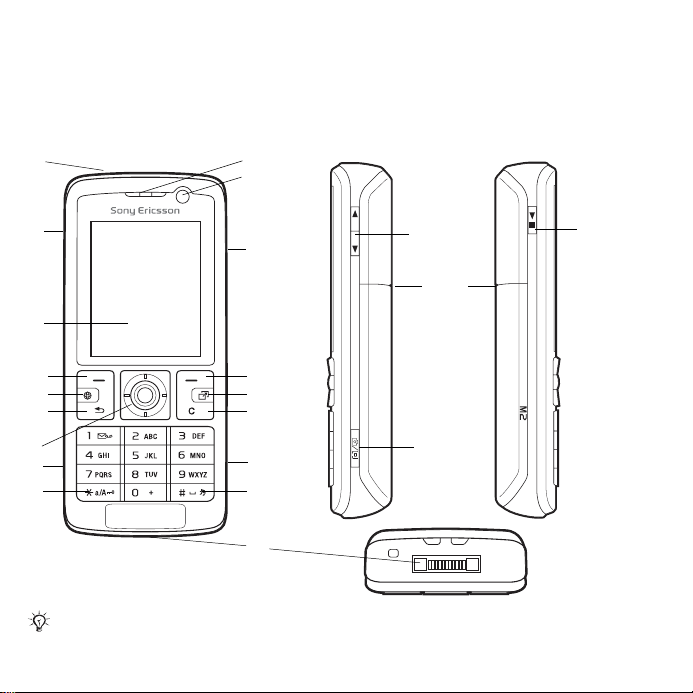
Puhelimeen tutustuminen
Näppäimet, valikot, navigointi, kuvakkeet, pikavalinnat, puhelimen kieli, kirjainten
syöttäminen, tiedostonhallinta, muistikortti.
Puhelimen yleiskuvaus
1
10
11
2
3
4
5
6
7
8
9
Joidenkin näppäinten kuvakkeet voivat erota kuvassa esitetyistä.
10 Puhelimeen tutustuminen
This is the Internet version of the user's guide. © Print only for private use.
12
13
14
15
16
17
18
12
19
16
2

1 Virtapainike
2 To is t on äp p äi n
3 Näyttö
4 Valintanäppäin
5 Internet-näppäin
6 Takaisin-näppäin
7 Navigointinäppäin / soittimen ohjausnäppäin
8 Memory Stick Micro™ (M2™) -korttipaikka (kuoren alla)
9 Näppäinlukkonäppäin
10 Kaiutin
11 Videopuhelukamera
12 Äänenvoimakkuus, kameran digitaalisen zoomauksen näppäimet
13 Valintanäppäin
14 Toimintovalikkonäppäin
15 Tyhjennysnäppäin
16 Kamerapainike
17 Hiljennysnäppäin
18 Laturin, handsfree-laitteen ja USB-kaapelin liitäntä
19 Kameran linssi
Lisätietoja on kohdassa
This is the Internet version of the user's guide. © Print only for private use.
% 14 Navigointi.
11Puhelimeen tutustuminen
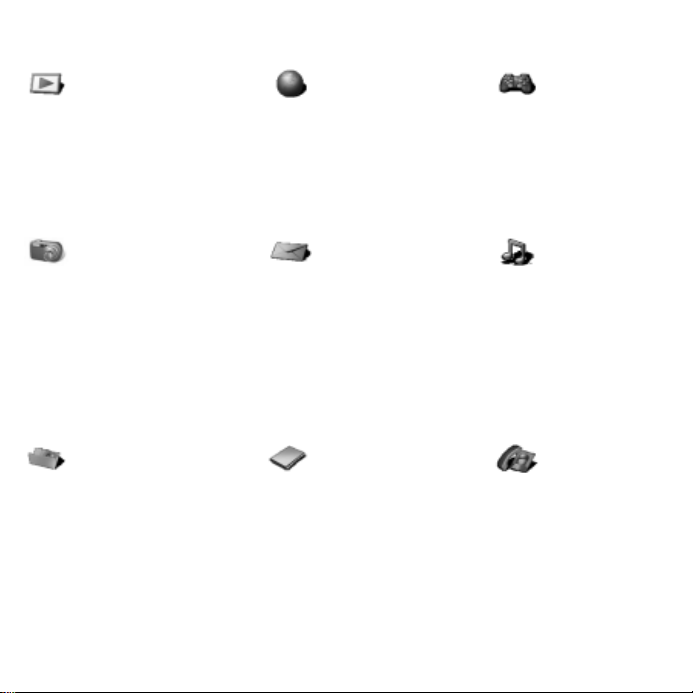
Valikkojen yleiskuvaus
PlayNow™* Internet* Viihde
Online-palvelut*
Pelit
Videotoistin
VideoDJ™
PhotoDJ™
MusicDJ™
Kauko-ohjain
Äänitys
Esittely
Kamera Viestit Musiikkisoitin
Luo uusi
Saapuneet
Sähköposti
RSS-selain
Luonnokset
Lähtevät
Lähetetyt
Tallenn. viestit
Ystäväni*
Soita vastaajaan
Viestimallit
Asetukset
Tiedostonhallinta*/** Yhteystiedot Videopuhelu
Valokuvakansio
Musiikki
Kuvat
Videot
Teemat
Web-sivut
Pelit
Sovellukset
Muu
Uusi yhteystieto
Nyt soi
Esittäjät
Kappaletta
Soittolistat
12 Puhelimeen tutustuminen
This is the Internet version of the user's guide. © Print only for private use.
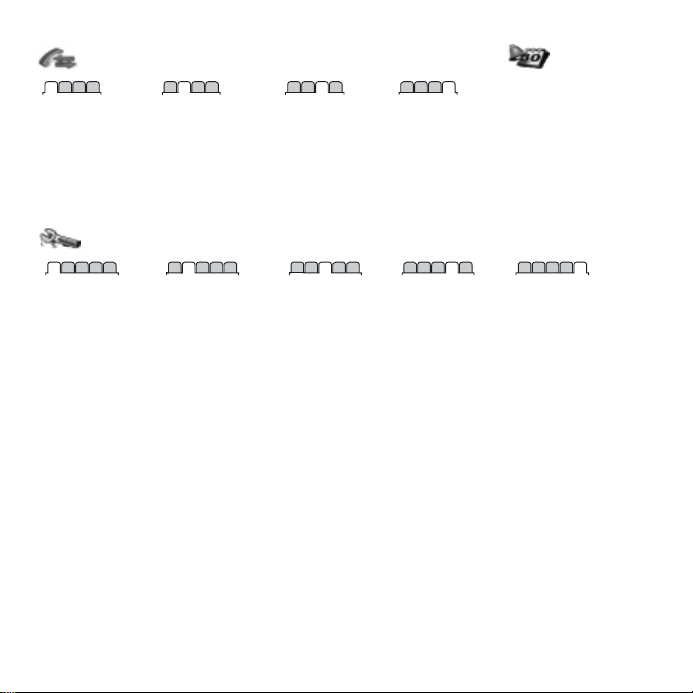
Puhelutiedot** Järjestely
Herätykset
Kaikki Vastatut Soitetut Ei vastatut
Sovellukset
Kalenteri
Tehtävät
Muistiinpanot
Synkronointi
Ajastin
Ajanotto
Laskin
Koodimuistio
Asetukset**
Yleiset
Profiilit
Aika ja pvm
Kieli
Päivityspalvelu
Ääniohjaus
Uudet tapahtumat
Pikakomennot
Flight mode
Suojaus
Ohjattu asennus
Puhelimen tila
Perusnollaus
* Jotkin valikot ovat operaattori-, verkko- ja liittymäkohtaisia.
** Voit siirtyä alivalikoissa välilehtien välillä navigointinäppäimen avulla. Lisätietoja on kohdassa
Äänet ja hälytykset
Soittovoimakkuus
Soittoääni
Äänetön
Voimistuva ääni
Värinähälytin
Viestihälytys
Näppäinäänet
Näyttö
Taustakuva
Teemat
Aloitusnäyttö
Näytönsäästäjä
Kellon koko
Kirkkaus
Torkkukello
Muokk. linjatunn.*
Puhelutiedot
Siirrä puhelut
Linjalle 2*
Puhelujen hallinta
Ajat ja hinnat*
Soittajan tunnistus
Handsfree
Yhteys*
Bluetooth
USB
Synkronointi
Laitehallinta
Matkapuh.verkot
Datayhteys
Internet-asetukset
Suoratoistoaset.
Lisälaitteet
% 14 Navigointi.
This is the Internet version of the user's guide. © Print only for private use.
13Puhelimeen tutustuminen
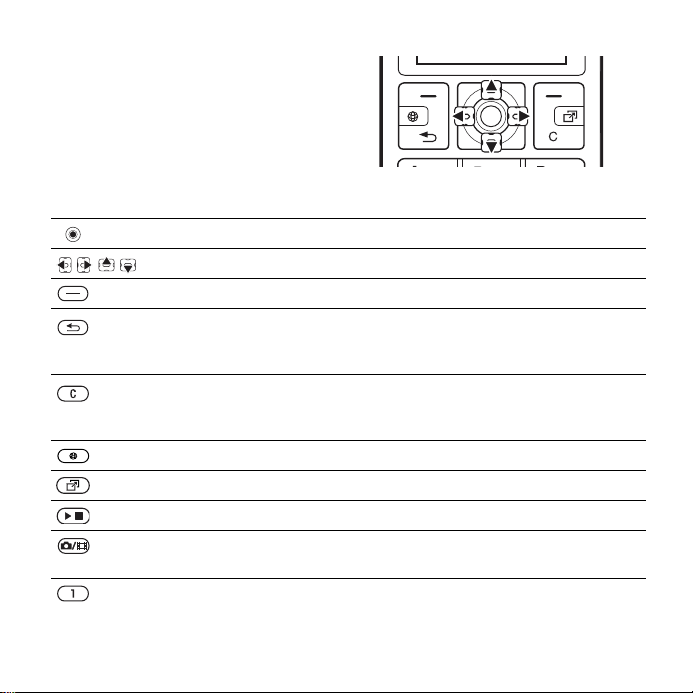
Navigointi
Päävalikot näkyvät kuvakkeina.
Joihinkin alivalikoihin liittyy välilehtiä.
Siirry välilehdelle painamalla
navigointinäppäimen vasenta
tai oikeaa puolta.
Näppäin
Siirtyminen päävalikoihin tai korostettujen kohteiden valitseminen.
Siirtyminen valikkojen ja välilehtien välillä.
Valitse näytössä näppäimen yläpuolella näkyvä vaihtoehto.
Siirtyminen valikoissa yhtä tasoa ylemmäksi. Pitämällä tämän
näppäimen painettuna voit palata valmiustilaan tai lopettaa
toiminnon.
Poista kohteita, kuten kuvia, ääniä ja yhteystietoja.
Puhelun aikana voit mykistää mikrofonin pitämällä tämän näppäimen
painettuna.
Selaimen avaaminen.
Toimintovalikon avaaminen
Musiikkisoitin – avaaminen tai pienentäminen.
Voit ottaa kuvan tai nauhoittaa videoleikkeen pitämällä näppäintä
painettuna.
Pitämällä näppäimen painettuna voit soittaa vastaajapalveluun
(jos palvelu on määritetty).
% 8 Toimintovalikko.
14 Puhelimeen tutustuminen
This is the Internet version of the user's guide. © Print only for private use.
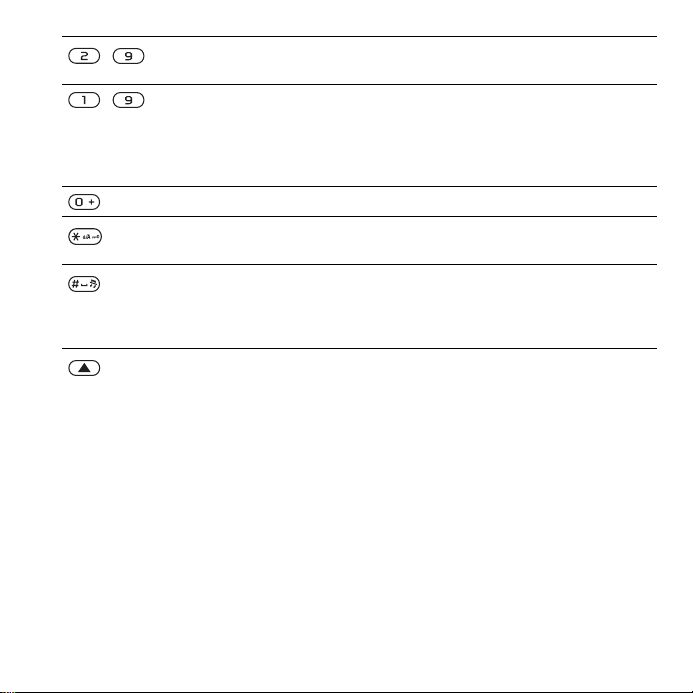
– Pitämällä näitä näppäimiä painettuna saat näkyviin tietyllä kirjaimella
– Painamalla numeronäppäintä ja valitsemalla } Soita voit tehdä
alkavat yhteystiedot.
pikavalinnan.
Selauksen aikana voit tehdä pikavalintoja painamalla
numeronäppäimiä
tai yhteysnäppäimien käyttö.
Näyttää pikanäppäinohjeen kameraa käytettäessä.
Paina ja lukitse puhelimen näppäimistö valitsemalla } Näpp.luk.
tai poista lukitus valitsemalla Avaa.
Soittoääni ei ole käytössä puhelun saapuessa.
Pitämällä tämän näppäimen painettuna voit ottaa käyttöön
äänettömän tilan. Herätyskello hälyttää, vaikka puhelin olisi
äänettömänä.
Tilatietojen tarkastelu valmiustilassa.
Äänenvoimakkuuden lisääminen puhelun aikana tai kun käytössä
on Musiikkisoitin.
Loitontaminen käytettäessä kameraa tai katseltaessa kuvia.
Voit siirtyä edelliselle musiikkiraidalle painamalla näppäintä
ja pitämällä sen painettuna.
Voit hylätä puhelun painamalla näppäintä kaksi kertaa.
Voit tehdä äänivalinnan painamalla painiketta tai sanomalla
avainsanan (jos määritetty)
% 67 Näppäimistön Internet-pikavalintojen
% 31 Äänivalinta.
This is the Internet version of the user's guide. © Print only for private use.
15Puhelimeen tutustuminen
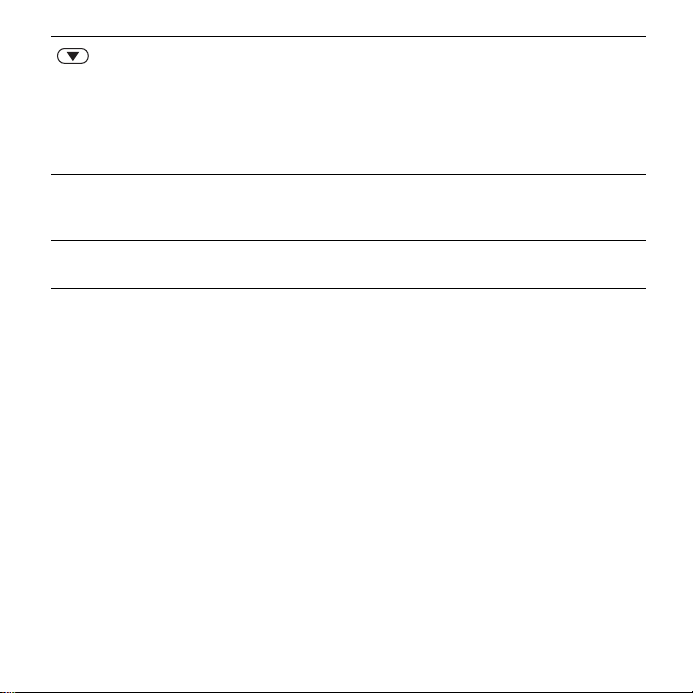
Äänenvoimakkuuden vähentäminen puhelun aikana tai kun käytössä
on Musiikkisoitin.
Lähentäminen käytettäessä kameraa tai katseltaessa kuvia.
Voit siirtyä seuraavalle musiikkiraidalle painamalla näppäintä ja
pitämällä sen painettuna.
Voit tehdä äänivalinnan painamalla painiketta tai sanomalla
avainsanan (jos määritetty)
} Ohje Valittuja ominaisuuksia, valikkoja ja toimintoja koskevia lisätietoja,
selityksiä ja vihjeitä saat siirtymällä valikkokohteeseen
% 31 Äänivalinta.
% 6 Puhelimen Ohje-toiminto.
} Valinnat Asetusluetteloon siirtyminen. Asetusvaihtoehdot määräytyvät
sen mukaan, missä valikkorakenteen kohdassa olet.
16 Puhelimeen tutustuminen
This is the Internet version of the user's guide. © Print only for private use.
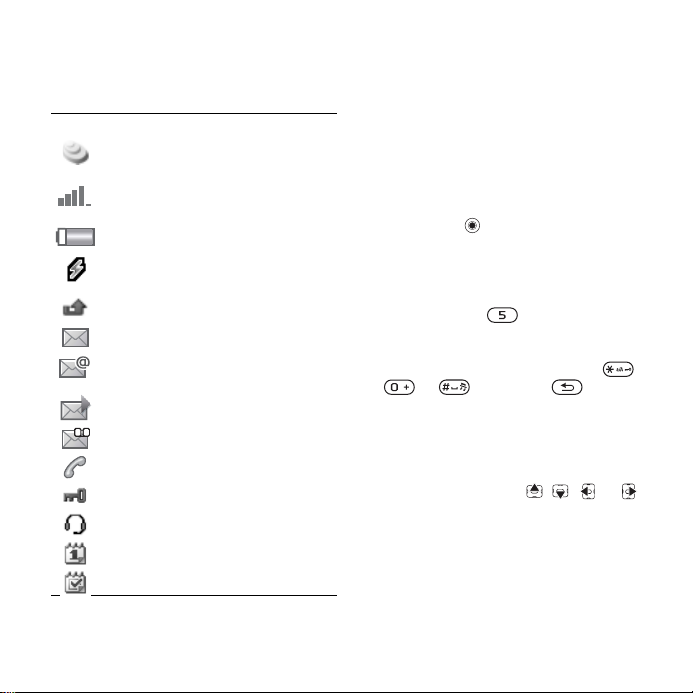
Tilarivi
Seuraavassa on joitakin mahdollisista
kuvakkeista:
Kuvake Kuvaus
3G (UMTS) -verkko
käytettävissä
GSM-verkon signaalin
voimakkuus
Akun tila
Akku latautuu, näkyy yhdessä
Akun tila -kuvakkeen kanssa
Vastaamaton puhelu
Tekstiviesti vastaanotettu
Sähköpostiviesti
vastaanotettu
Kuvaviesti vastaanotettu
Ääniviesti vastaanotettu
Puhelu meneillään
Näppäinlukko käytössä
Handsfree kytketty
Kalenterimuistutus
Tehtävämuistutus.
Pikavalinnat
Näppäinpikavalinnoilla voit siirtyä
nopeasti valikoihin tai voit määrittää
valmiustilapikavalintoja, joilla voit
käynnistää toimintoja nopeasti.
Voit muokata valmiustilapikavalintoja
tarpeidesi mukaan.
Näppäinpikavalintojen käyttäminen
Valmiustilassa pääset valikkoon
painamalla -näppäintä ja valikon
numeroa. Valikkojen numerointi alkaa
vasemmalla ylhäällä olevasta
kuvakkeesta ja jatkuu oikealle ja sitten
rivi kerrallaan alaspäin. Esimerkiksi
näppäilemällä pääset viidenteen
valikon vaihtoehtoon. Kymmenes,
yhdestoista ja kahdestoista vaihtoehto
ovat käytettävissä näppäimillä ,
ja . Pitämällä
painettuna voit palata valmiustilaan.
Valmiustilapikavalinnan käyttäminen
Voit siirtyä valmiustilasta pikavalintavalikkoon tai -toimintoon painamalla
jotakin näppäimistä , , tai .
Valmiustilapikavalinnan
muokkaaminen
} Asetukset } Yleiset-välilehti
} Pikakomennot ja valitse pikavalinta
} Muokkaa.
This is the Internet version of the user's guide. © Print only for private use.
17Puhelimeen tutustuminen
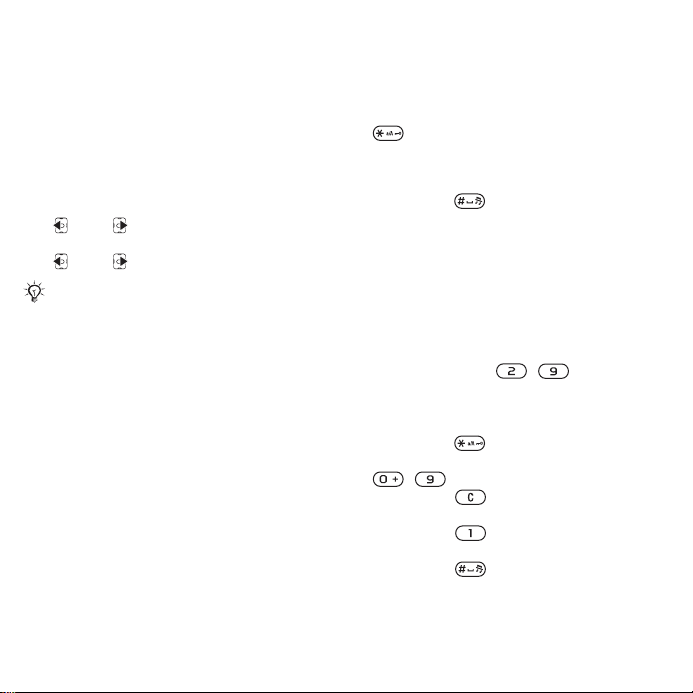
Puhelimen kieli
Tällä toiminnolla valitaan puhelimen
valikoissa ja tekstiä kirjoitettaessa
käytettävä kieli.
Puhelimen kielen vaihtaminen
} Asetukset }Yleiset-välilehti } Kieli
} Puhelimen kieli. Valitse kieli.
Voit myös painaa valmiustilassa
• 8888 – automaattinen kielen
valinta
• 0000 – englanti.
Useimmat SIM-kortit määrittävät
valikkojen kielen automaattisesti
SIM-kortin ostomaata vastaavaksi.
Muussa tapauksessa ennalta
määritelty kieli on englanti.
Kirjoituskielen valitseminen
1 } Asetukset }Yleiset-välilehti } Kieli
} Kirjoituskieli.
2 Siirry selaamalla käytettävän kielen
kohdalle ja merkitse se. Poistu
valikosta painamalla } Tallenna.
Kirjainten kirjoittaminen
Kirjoita kirjaimet seuraavilla tavoilla
(tekstinsyöttötavat) esimerkiksi
viestejä kirjoitettaessa:
• tavallinen tekstinsyöttö
• T9™-tekstinsyöttö.
Tekstinsyöttömenetelmän
vaihtaminen
Voit muuttaa tekstinsyöttömenetelmän
ennen kirjainten kirjoittamista tai
kirjoittamisen aikana pitämällä
-näppäintä painettuna.
Kirjoituskielen vaihtaminen
Voit valita toisen kirjoituskielen
painamalla ja pitämällä
sen painettuna ennen kirjainten
kirjoittamista tai kirjoittamisen aikana.
Kirjaimien syöttämisen vaihtoehdot
} Valinnat näyttää vaihtoehdot viestiä
kirjoitettaessa.
Kirjainten kirjoittaminen tavallisen
tekstinsyötön avulla
• Paina näppäimiä –
toistuvasti, kunnes haluamasi merkki
tulee näyttöön.
• Voit vaihtaa kirjainkokoa
painamalla .
• Voit kirjoittaa numeroita pitämällä
– painettuna.
• Painamalla voit poistaa kirjaimia
tai numeroita.
• Painamalla voit käyttää
yleisimpiä välimerkkejä.
• Painamalla voit lisätä välilyönnin.
18 Puhelimeen tutustuminen
This is the Internet version of the user's guide. © Print only for private use.
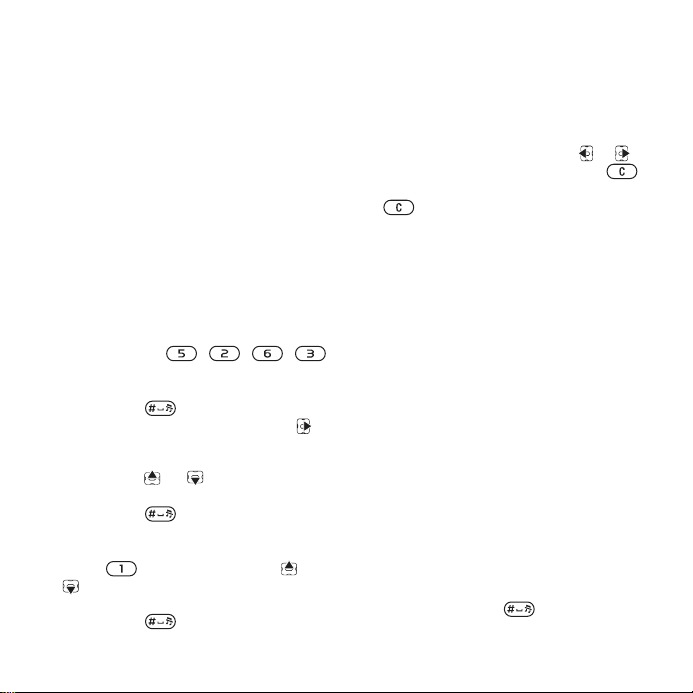
T9™-tekstinsyöttö
T9™-syöttötavassa käytetään
puhelimessa olevaa sanastoa,
joka tunnistaa kutakin näppäinpainallussarjaa vastaavan useimmin
käytettävän sanan. Näin ollen riittää,
että painat kutakin näppäintä
ainoastaan kerran, vaikka haluamasi
kirjain ei olisikaan näppäimen
ensimmäinen kirjain.
Kirjainten kirjoittaminen
T9™-tekstinsyötön avulla
1 Tekstin syöttäminen edellyttää,
että puhelin on tekstinsyöttötilassa,
esimerkiksi } Viestit } Luo uusi
} Tekstiviesti.
2 Jos haluat kirjoittaa esimerkiksi sanan
”Jane”, paina , , , .
3 Jos näytössä oleva sana on haluamasi
sana, hyväksy se ja lisää välilyönti
painamalla . Voit hyväksyä sanan
lisäämättä välilyöntiä painamalla .
Jos näkyviin tuleva sana ei ole
haluamasi, voit tarkastella vaihtoehtoja
painamalla tai toistuvasti. Voit
hyväksyä sanan ja lisätä välilyönnin
painamalla .
4 Jatka viestin kirjoittamista. Voit
kirjoittaa välimerkkejä painamalla
ensin -näppäintä ja sitten - tai
-näppäintä toistuvasti. Hyväksy
valittu merkki ja lisää välilyönti
painamalla -näppäintä.
Sanojen lisääminen
T9™-tekstinsyötön sanakirjaan
1 Kun kirjoitat kirjaimia, } Valinnat
} Muokkaa sanaa.
2 Muokkaa sanaa käyttämällä tavallista
tekstinsyöttöä. Voit siirtää osoittimen
kirjaimien väliin painamalla ja .
Voit poistaa merkin painamalla .
Voit poistaa koko sanan pitämällä
painettuna.
Kun olet muokannut sanan
valmiiksi, } Lisää. Sana lisätään
T9™-tekstinsyötön sanakirjaan.
Kun kirjoitat kyseisen sanan seuraavan
kerran T9™-tekstinsyötön ollessa
käytössä, sana näkyy vaihtoehtoisten
sanojen joukossa.
Ennakoiva tekstinsyöttö
Viestiä kirjoittaessasi voit käyttää
T9™-tekstinsyöttöä seuraavan sanan
ennustamiseksi, jos sitä on käytetty
aikaisemmin jossakin lauseessa.
Ennakoivan tekstinsyötön
kytkeminen päälle tai pois päältä
Kun kirjoitat kirjaimia, } Valinnat
} Kirjoitusasetukset
} Seur. sanan enn.
Ennustavan tekstinsyötön käyttö
Kun kirjoitat kirjaimia, hyväksy tai
jatka painamalla .
This is the Internet version of the user's guide. © Print only for private use.
19Puhelimeen tutustuminen
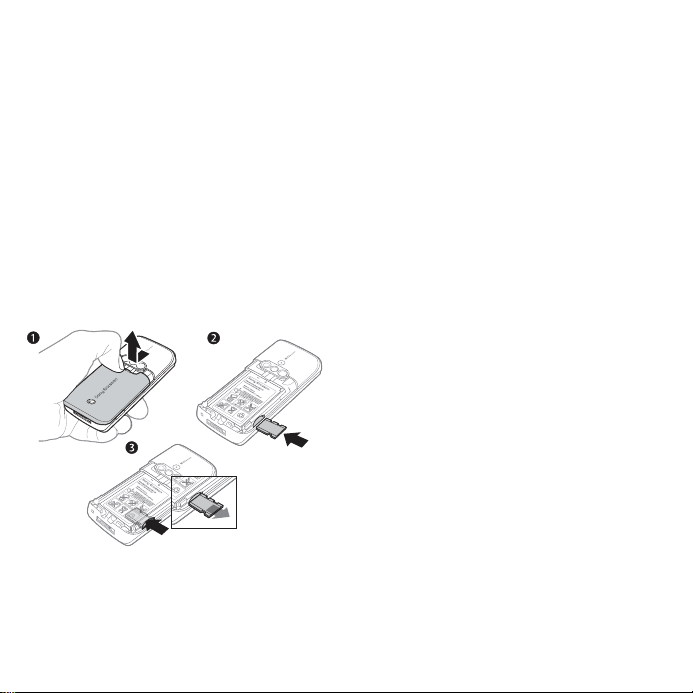
Tiedostonhallinta
Tiedostonhallinnan avulla voit käsitellä
puhelimen muistiin tai muistikortille
tallennettuja kohteita, kuten kuvia,
videoita, musiikkia, teemoja,
Web-sivuja, pelejä ja sovelluksia.
Memory Stick Micro™ (M2™)
Puhelimesi tukee Memory Stick
Micro™ (M2™) -muistikorttia, joka
lisää esimerkiksi kuvia tai musiikkia
sisältäville tiedostoille käytettävissä
olevan tallennustilan määrää.
Muistikortin asettaminen
ja poistaminen
1 Poista akkukansi.
2 Aseta muistikortti paikalleen kuvan
mukaisesti (liittimet alaspäin).
3 Voit vapauttaa ja poistaa kortin
korttipaikasta painamalla sen reunaa.
Voit myös siirtää ja kopioida tiedostoja
tietokoneen ja muistikortin välillä.
Kun muistikortti on asetettu paikalleen,
tiedostot tallentuvat automaattisesti
ensin kortille ja vasta sitten puhelimen
muistiin.
Voit luoda alivalikoita tiedostojen
siirtämistä tai kopioimista varten.
Pelejä ja sovelluksia voi siirtää Pelitja Sovellukset-kansiosta toiseen sekä
puhelimen muistista muistikortille.
Tunnistamattomat tiedostot
tallennetaan Muu-kansioon.
Voit valita kerralla useita tiedostoja,
lukuun ottamatta Pelit- ja
Sovellukset-tiedostoja, poistamista
tai kansioon siirtämistä varten.
Muistin tila
Jos muisti on täynnä, et voi tallentaa
tiedostoja, kunnes sisältöä on
poistettu. Voit tarkistaa puhelimen ja
muistikortin muistin tilan korostamalla
kansion ja valitsemalla } Valinnat
} Muistin tila.
Tiedostonhallinnan valikon välilehdet
Tiedostonhallinta on jaettu kolmeen
välilehteen, ja kuvakkeet osoittavat
tiedostojen tallennuspaikat.
20 Puhelimeen tutustuminen
This is the Internet version of the user's guide. © Print only for private use.
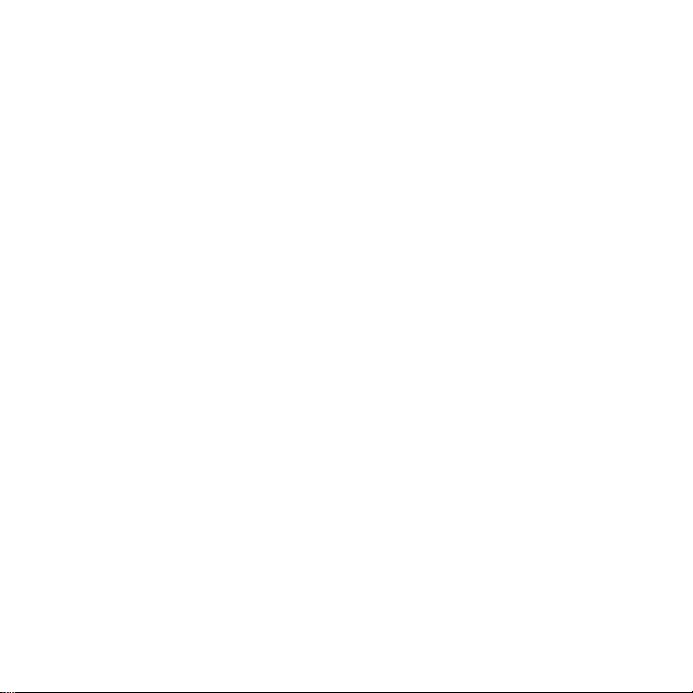
• Kaikki tiedostot – puhelimen
ja muistikortin koko sisältö.
• Memory Stickillä – muistikortin
koko sisältö.
• Puhelimessa – puhelimen muistin
koko sisältö.
Tiedoston tiedot
Voit tarkastella tiedoston tietoja
korostamalla sen ja valitsemalla
} Valinnat } Tiedot. Ladatut tai
muuten vastaanotetut kohteet voivat
olla tekijänoikeuksien suojaamia.
Jos tiedosto on suojattu, näyttöön
voi tulla sanoma, jonka mukaan
tiedostoa ei voi kopioida tai lähettää.
Tekijänoikeussuojatun tiedoston
kohdalla on avainsymboli.
Tiedoston käyttäminen
1 } Tiedostonhallinta ja avaa kansio.
2 Selaa tiedoston kohdalle ja valitse
} Valinnat.
Tiedostojen siirtäminen
tai kopioiminen muistiin
1 } Tiedostonhallinta ja valitse kansio.
2 Selaa tiedoston kohdalle ja siirrä
tiedosto valitsemalla } Valinnat
} Tiedostonhallinta } Siirrä tai kopioi
tiedosto valitsemalla } Valinnat
} Tiedostonhallinta } Kopioi.
3 Valitse tiedoston siirron tai kopioinnin
kohteeksi Puhelin tai Memory Stick
} Valitse.
This is the Internet version of the user's guide. © Print only for private use.
Tiedostojen siirtäminen tai
kopioiminen tietokoneeseen
% 73 Tiedostojen siirtäminen
USB-kaapelin avulla.
Alikansion luominen
1 } Tiedostonhallinta ja avaa kansio.
2 } Valinnat } Uusi kansio ja kirjoita
kansion nimi.
3 Tallenna kansio painamalla } OK.
Useiden tiedostojen valitseminen
1 } Tiedostonhallinta ja avaa kansio.
2 } Valinnat } Merkitse } Merkitse
useita.
3 Siirry valitsemaan tiedostojen valinnat:
} Merkitse tai Mrk pois.
Kaikkien kansion tiedostojen
valitseminen
} Tiedostonhallinta ja avaa kansio
} Valinnat } Merkitse } Mrk kaik.
Tiedoston tai alikansion poistaminen
tiedostonhallinnasta
1 } Tiedostonhallinta ja avaa kansio.
2 Selaa tiedoston kohdalle ja valitse
} Valinnat } Poista.
Muistikorttitoiminnot
Voit tarkistaa muistin tilan tai poistaa
kaikki tiedot alustamalla muistikortin.
Muistikorttitoimintojen käyttäminen
} Tiedostonhallinta ja valitse Memory
Stickillä -välilehti } Valinnat.
21Puhelimeen tutustuminen
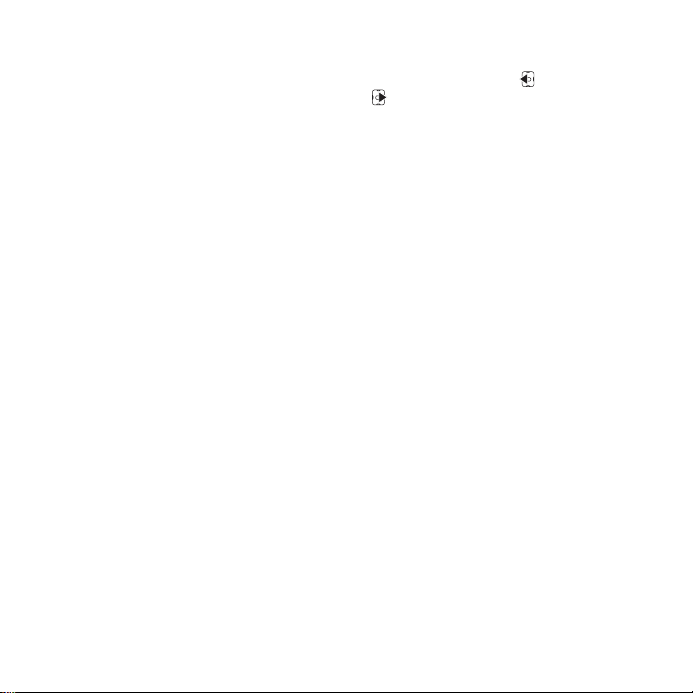
Soittaminen
Puhelut, videopuhelut, yhteystiedot,
puheluluettelo, pikavalinta, ääniohjaus,
puheluasetukset, ryhmät, käyntikortit.
Puheluiden soittaminen
ja vastaanottaminen
Voit soittaa puheluja tai ottaa niitä
vastaan vain, jos olet kytkenyt
puhelimeen virran ja olet verkon
kuuluvuusalueella
käynnistäminen. Jos haluat soittaa
videopuhelun:
Verkot
Kun kytket puhelimeen virran, puhelin
valitsee automaattisesti kotiverkkosi,
jos olet sen kuuluvuusalueella. Jos
olet kuuluvuusalueen ulkopuolella,
voit mahdollisesti käyttää jotakin
muuta verkkoa, jonka kanssa
verkko-operaattorisi on yhteistyössä.
Tätä sanotaan verkkovierailuksi
(roaming).
Valitse käytettävä verkko. Voit myös
lisätä verkon suosikkiverkkojesi
luetteloon. Voit myös muuttaa verkon
valintajärjestystä automaattisen
verkkohaun aikana.
% 5 Puhelimen
% 24 Videopuhelu.
Käytettävissä olevien verkkojen
tarkasteleminen
} Asetukset ja siirry - ja
-painikkeiden avulla
Yhteys-välilehdelle
} Matkapuh.verkot.
Puhelimesi vaihtaa myös
automaattisesti GSM- ja 3G (UMTS)
-verkkojen välillä kuuluvuuden
mukaan. Jotkin verkko-operaattorit
sallivat verkon vaihdon manuaalisesti,
sillä kuuluvuusalueen ulkopuolella
olevien verkkojen etsiminen kuluttaa
virtaa.
Verkon vaihto
1 } Asetukset } Yhteys
} Matkapuh.verkot
} GSM- ja 3G-verkot.
2 } GSM ja 3G (automaattinen)
tai } Vain GSM.
Pyydä lisätietoja verkko-operaattoriltasi.
Puhelun soittaminen
1 Kirjoita puhelinnumero (lisää
tarvittaessa eteen maatunnus
ja suuntanumero).
2 } Soita, jos haluat soittaa puhelun,
tai } Valinnat, jos haluat tarkastella
asetuksia, kuten Soita videopuh.
% 24 Videopuhelu.
3 Lopeta puhelu painamalla } Lopeta.
22 Soittaminen
This is the Internet version of the user's guide. © Print only for private use.
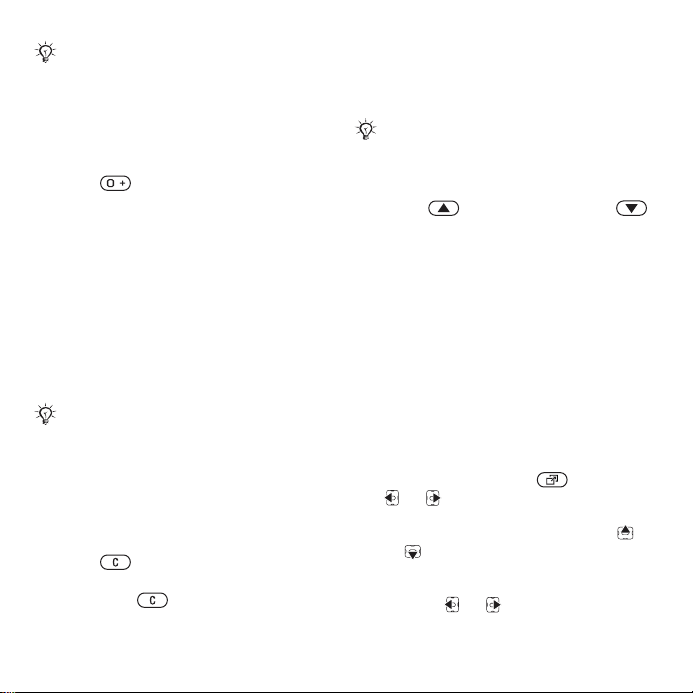
Voit soittaa puhelinmuistiossa
ja puheluluettelossa oleviin
numeroihin,
% 29 Puheluluettelo. Voit aloittaa
ja
puhelun myös äänikomennolla
% 26 Yhteystiedot
% 30 Äänikomennot.
Ulkomaanpuheluiden soittaminen
1 Pidä -näppäintä painettuna,
kunnes +-merkki tulee näkyviin.
2 Kirjoita maakohtainen suuntanumero,
suuntanumero (ilman ensimmäistä
nollaa) ja puhelinnumero. } Soita
soittaa puhelun ja } Valinnat } Soita
videopuh. soittaa videopuhelun.
Numeron uudelleenvalinta
Jos puheluyhteys epäonnistuu
ja näkyviin tulee Yritetäänkö
uudelleen?, } Kyllä.
Älä pidä puhelinta korvallasi
odottaessasi. Kun puhelu yhdistetään,
puhelimesta kuuluu voimakas ääni.
Puhelun vastaanottaminen
tai hylkääminen
} Vastaa tai } Varattu.
Mikrofonin kytkeminen pois päältä
1 Pidä painettuna.
2 Voit jatkaa puhelua painamalla
uudelleen ja pitämällä sen
painettuna.
Kaiuttimen kytkeminen päälle tai pois
päältä puhelun aikana
} Valinnat } Kaiutin päälle tai Kaiutin
pois.
Älä pidä puhelinta korvallasi, kun käytät
kaiutinta. Se voi vahingoittaa kuuloasi.
Kaiuttimen äänenvoimakkuuden
muuttaminen
Paina , kun haluat lisätä, tai ,
kun haluat vähentää kaiuttimen
äänenvoimakkuutta puhelun aikana.
Vastaamattomat puhelut
Kun toimintovalikko on asetettu
oletusarvoksi, vastaamattomat
puhelut näkyvät Uudet tapahtumat
-välilehdellä valmiustilassa. Jos
ponnahdus on asetettu oletusarvoksi,
Ei vastatut näkyy valmiustilassa
% 8 Toimintovalikko.
Vastaamattomien puheluiden
tarkistaminen valmiustilassa
• Jos toimintovalikko on asetettu
oletusarvoksi, valitse ja paina
tai , kunnesolet Uudet
tapahtumat -välilehdellä. Siirry
valitsemaan numero näppäimillä
tai ja soita painamalla } Soita.
• Jos ponnahdus on asetettu
oletusarvoksi, valitse } Puhelut
ja paina tai , kunnes olet
Ei vastatut-välilehdellä.
This is the Internet version of the user's guide. © Print only for private use.
23Soittaminen
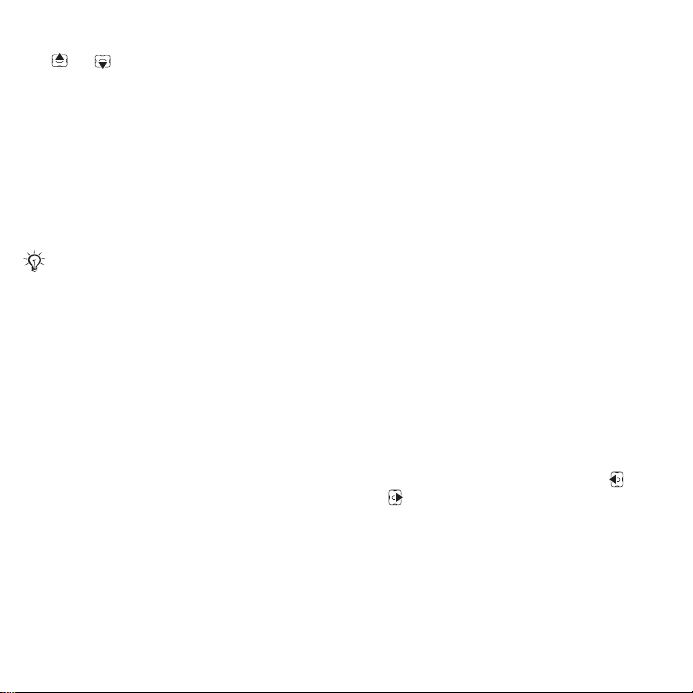
Siirry valitsemaan numero näppäimillä
tai ja soita valitsemalla } Soita.
Hätäpuhelut
Puhelin tukee kansainvälisiä
hätänumeroita, kuten 112 ja 911.
Näitä numeroita käyttämällä voidaan
yleensä soittaa hätäpuhelu missä
tahansa maassa 3G (UMTS)- tai
GSM-verkon kuuluvuusalueella, vaikka
puhelimessa ei olisi SIM-korttia.
Joissakin maissa voi olla käytössä myös
muita hätänumeroita. Verkko-operaattori
on voinut tallentaa SIM-kortille myös
paikallisia hätänumeroita.
Hätäpuhelun soittaminen
Näppäile 112 (kansainvälinen
hätänumero), } Soita.
Paikallisten hätänumeroiden
tarkasteleminen
} Yhteystiedot } Valinnat
} Asetukset } Erikoisnumerot
} Hätänumerot.
Videopuhelu
Voit nähdä puhekumppanisi
näytöllä puhelun aikana.
Ennen aloittamista
Videopuhelujen soittaminen vaatii
sinulta ja keskustelukumppaniltasi
3G (UMTS) -palvelua tukevan
tilauksen sekä yhteyden 3G (UMTS)
-verkkoon. 3G (UMTS) -palvelu on
käytettävissä, kun 3G-kuvake on
näkyvissä tilapalkissa.
Videopuheluiden testitila
Voit käyttää useimpia videopuhelun
toiminnoista soittamatta puhelua
esimerkiksi kameranäkymän
valmistelemiseksi ennen soittamista.
} Videopuh.
Videopuhelun soittaminen
Kun 3G (UMTS) -palvelu on saatavilla,
voit soittaa videopuhelun jollakin
seuraavista tavoista:
• Anna puhelinnumero (tarpeen mukaan
maatunnus ja suuntanumero)
} Valinnat } Soita videopuh.
• Yhteystiedot ja valitse yhteyshenkilö,
jolle soitetaan. Siirry näppäimien
ja avulla valitsemaan numero
} Valinnat } Soita videopuh.
• Videopuh } Hae puhelinnumero
valitsemalla Soita... } Yhteystiedot
ja valitse } Soita tai kirjoita
puhelinnumero ja valitse } Soita.
24 Soittaminen
This is the Internet version of the user's guide. © Print only for private use.
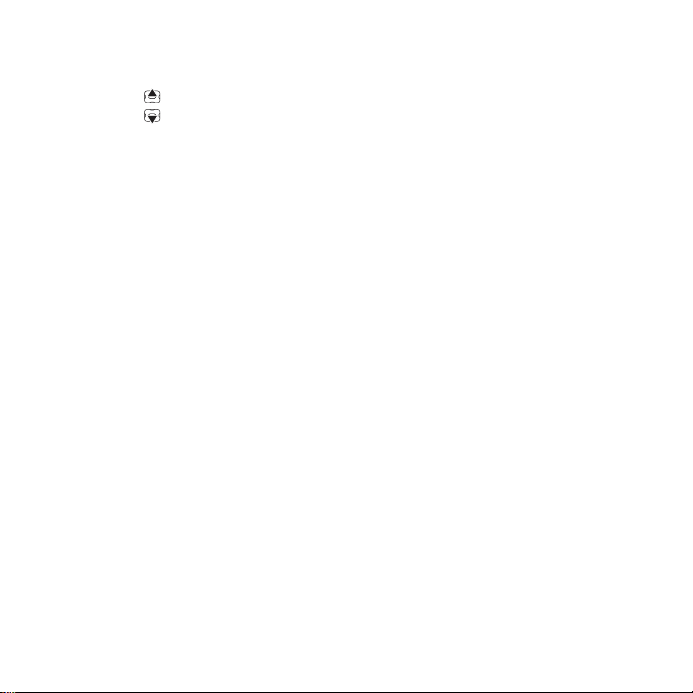
Lähetettävän videokuvan
lähentäminen ja loitontaminen
Voit lähentää lähetettävää videokuvaa
painamalla ja loitontaa kuvaa
painamalla .
Saapuvan videopuhelun
hyväksyminen
} Vastaa.
Videopuhelun lopettaminen
} Lopeta.
Videopuheluasetukset
Painamalla } Valinnat voit valita
seuraavat asetukset:
• Kameran vaihto – pää- ja video-
puhelukameran välillä vaihtaminen.
Pääkameraa käyttämällä voit näyttää
vastaanottajalle ympäristön, josta
soitat.
• Pysäytä kamera / Käynnistä kamera –
videokameran ottaminen käyttöön ja
poistaminen käytöstä. Näytöllä näkyy
vaihtoehtoinen kuva, kun videokamera
on poissa käytöstä.
• Tallenna kuva – laajassa näkymässä
näkyvän kuvan (esimerkiksi sinulle
soittavan henkilön kuvan) tallennus.
• Kamera – asetukset:
• Kirkkaus – lähtevän kuvan tason
säätäminen.
• Käyt. hämärätilaa – käytä, kun
valaistus on heikko. Tämä asetus
vaikuttaa lähetettävään
videokuvaan.
• Ääni – videopuhelun aikaiset
asetukset:
• Sulje kaiutin / Avaa kaiutin
– saapuva ääni.
• Mykistä mikrofoni / Avaa mikrofoni
– mikrofoni käyttöön tai pois
käytöstä.
• Siirrä ääni – Bluetooth-handsfree-
laitteeseen ja -laitteesta.
• Asettelu – asetukset:
• Vaihda kuvia – saapuvan tai
lähetettävän videon näyttäminen
koko näytöllä.
• Piilota pienkuva / Näytä pienkuva.
• Peilikuva – lähtevän kamerakuvan
näyttäminen.
• Asetukset – kun vastataan:
• Vastaustila – videopuhelukameran
ottaminen käyttöön tai poistaminen
käytöstä.
• Vaihtoeht. kuva – vastaanottajalle
näytettävän kuvan määrittäminen,
kun kamera ei ole käytössä.
This is the Internet version of the user's guide. © Print only for private use.
25Soittaminen
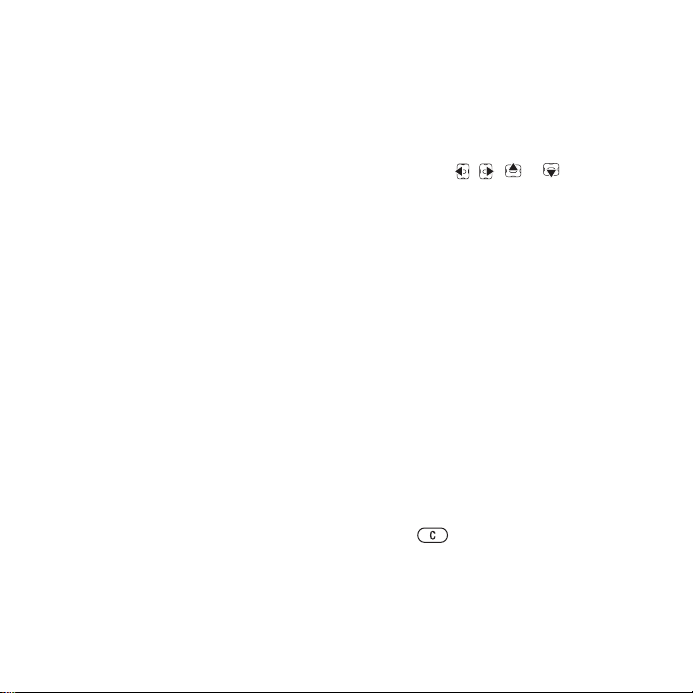
• Ääniasetukset – voit valita, onko
käytössä mikrofoni, kaiutinpuhelin,
molemmat vai ei kumpikaan.
• Videokuvan laatu – videopuhe-
luiden kuvanlaadun valitseminen.
Muutokset tulevat voimaan vasta,
kun lopetat käynnissä olevan
videopuhelun.
Yhteystiedot
Voit tallentaa yhteyshenkilöiden tiedot
puhelimen muistiin tai SIM-kortille.
Valitse, näkyykö oletusyhteystietoina
Puhelinmuistio vai SIM-yhteystiedot.
Hyödyllisiä tietoja ja asetuksia saat
valitsemalla } Yhteystiedot } Valinnat
} Asetukset.
Oletusyhteystiedot
Jos Puhelinmuistio on valittu
oletusasetukseksi, yhteystiedoissasi
näkyvät kaikki kohteeseen
Yhteystiedot tallennetut tiedot.
Jos valitset oletusasetukseksi
SIM-yhteystiedot, tiedot näkyvät
yhteystiedoissasi SIM-kortista riippuen.
Oletusyhteystietojen valitseminen
1 } Yhteystiedot } Valinnat
} Asetukset } Lisäasetukset
} Oletusyhteystiedot.
2 } Puhelinmuistio tai
SIM-yhteystiedot.
26 Soittaminen
This is the Internet version of the user's guide. © Print only for private use.
Puhelinmuistio
Tallenna yhteystiedot puhelimeen
nimien, puhelinnumeroiden ja
henkilökohtaisten tietojen kanssa.
Voit myös liittää kuvia ja soittoääniä
yhteystietoihin. Voit siirtyä välilehtien
ja niiden tietokenttien välillä
painamalla , , ja .
Puhelimen yhteystiedon lisääminen
1 Jos oletusasetukseksi on valittu
Puhelinmuistio, } Yhteystiedot
} Uusi yhteystieto } Lisää.
2 Kirjoita nimi } OK.
3 Kirjoita numero } OK.
4 Valitse numeroasetus.
5 Selaa välilehtien välillä ja valitse
kentät, joihin voit kirjoittaa lisätietoja.
Voit syöttää symboleita, kuten
@-merkin, valitsemalla } Valinnat
} Lisää merkki ja valitsemalla
symbolin } Lisää.
6 Kun kaikki tiedot on lisätty, valitse
} Tallenna.
Yhteystiedon poistaminen
1 } Yhteystiedot
2 Paina ja valitse Kyllä.
Puhelimen kaikkien yhteystietojen
poistaminen
Jos Puhelinmuistio on valittu
oletusasetukseksi, } Yhteystiedot
ja valitse yhteystieto.
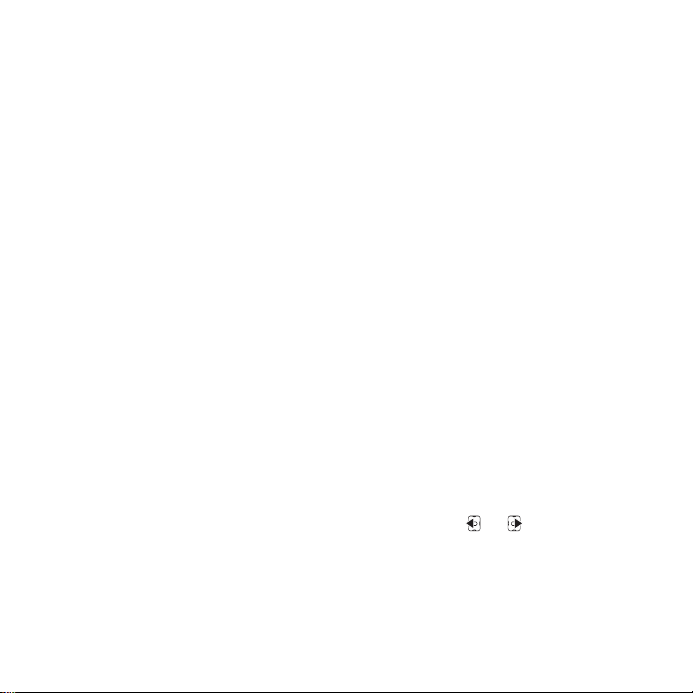
} Valinnat } Asetukset
} Lisäasetukset } Poista kaikki yht.t.
} Kyllä ja } Kyllä. SIM-kortilla olevia
nimiä ja numeroita ei poisteta.
SIM-yhteystiedot
Tallenna yhteyshenkilöidesi tiedot
SIM-kortillesi.
SIM-yhteystiedon lisääminen
1 Jos oletusasetukseksi on valittu
SIM-yhteystiedot, } Yhteystiedot
} Uusi yhteystieto } Lisää.
2 Kirjoita nimi } OK.
3 Anna numero } OK ja valitse
numeroasetus. Lisää vielä tarpeen
mukaan lisätietoja } Tallenna.
Nimien ja puhelinnumeroiden
automaattinen tallentaminen
SIM-kortille
} Yhteystiedot } Valinnat
} Asetukset } Lisäasetukset
} Autom.tall. SIM:lle ja valitse
Käyttöön.
Muistin tila
Puhelimeen tai SIM-kortille
tallennettavien yhteystietojen
lukumäärä riippuu vapaana olevasta
muistista.
Muistin tilan näyttäminen
} Yhteystiedot } Valinnat
} Asetukset } Lisäasetukset
} Muistin tila.
Yhteystietojen käyttäminen
Yhteystietoja voidaan käyttää useilla
tavoilla. Alla esitellään:
• puhelimessa ja SIM-kortilla oleviin
numeroihin soittaminen.
• puhelimessa olevien yhteystietojen
lähettäminen toiseen laitteeseen.
• yhteystietojen kopioiminen
puhelimeen ja SIM-kortille.
• kuvan ja soittoäänen lisääminen
puhelimen yhteystietoon.
• yhteystietojen muokkaaminen.
• yhteystietojen synkronoiminen.
Puhelimen yhteystiedon numeroon
soittaminen
1 Valitse } Yhteystiedot. Selaa nimen
kohdalle tai kirjoita nimen ensimmäinen
tai ensimmäiset kirjaimet.
2 Kun haluamasi yhteystieto
on korostettuna, valitse numero
painamalla tai ja soita puhelu
valitsemalla } Soita tai videopuhelu
valitsemalla } Valinnat } Soita
videopuh.
This is the Internet version of the user's guide. © Print only for private use.
27Soittaminen
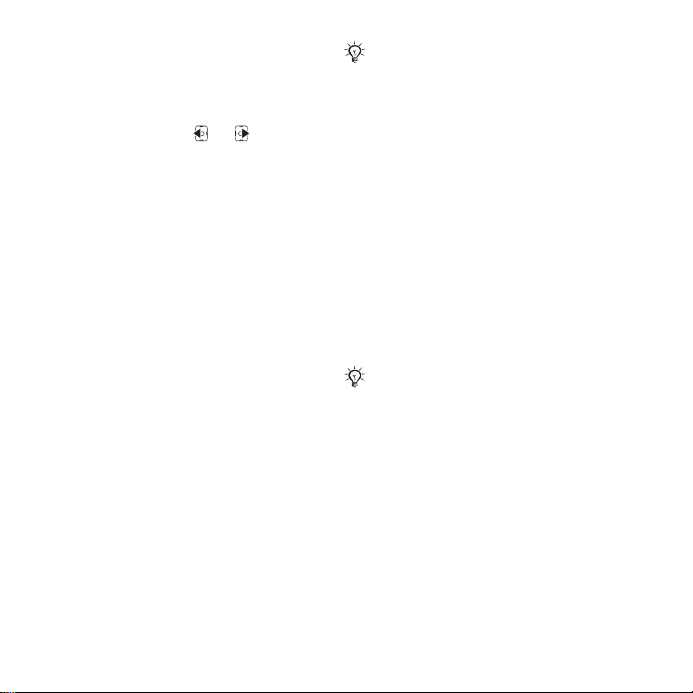
SIM-yhteystiedon numeroon
soittaminen
• Jos oletusasetus on SIM-yhteystiedot,
} Yhteystiedot. Kun haluamasi
yhteystieto on korostettuna, valitse
numero painamalla tai . } Soita
soittaa puhelun ja } Valinnat } Soita
videopuh. soittaa videopuhelun.
• Jos oletusasetus on Puhelinmuistio,
} Yhteystiedot } Valinnat
} Asetukset } SIM-yhteystiedot,
valitse yhteystieto ja soita puhelu
painamalla } Soita tai videopuhelu
painamalla } Valinnat } Soita
videopuh.
Yhteystiedon lähettäminen
} Yhteystiedot ja valitse yhteystieto
} Valinnat } Lähetä yht.tieto ja valitse
siirtomenetelmä.
Kaikkien yhteystietojen lähettäminen
} Yhteystiedot } Valinnat
} Asetukset } Lisäasetukset
} Lähetä kaikki ja valitse
siirtomenetelmä.
Nimien ja numeroiden kopioiminen
SIM-kortille
1 } Yhteystiedot } Valinnat
} Asetukset } Lisäasetukset } Kopioi
SIM-kortille.
2 Valitse jokin vaihtoehdoista.
Kun kopioit kaikki puhelimen yhteystiedot
SIM-kortille, kaikki SIM-kortilla sijaitsevat
tiedot korvautuvat.
Nimien ja numeroiden kopioiminen
puhelimen yhteystietoihin
1 } Yhteystiedot } Valinnat
} Asetukset } Lisäasetukset } Kopioi
SIM:ltä.
2 Valitse jokin vaihtoehdoista.
Kuvan, soittoäänen tai videon
lisääminen puhelimen yhteystietoon
1 } Yhteystiedot ja valitse yhteystieto
} Valinnat } Muokkaa yhteyst.
2 Valitse oikea välilehti ja valitse Kuva
tai Soittoääni } Lisää.
3 Valitse asetus ja kohta } Tallenna.
Jos liittymäsi tukee soittajan tunnistuspalvelua (Calling Line Identification, CLI),
voit määrittää soittajille henkilökohtaiset
soittoäänet.
Puhelimen yhteystiedon
muokkaaminen
1 } Yhteystiedot ja valitse yhteystieto
} Valinnat } Muokkaa yhteyst.
2 Siirry oikealle välilehdelle, valitse
muokattava kenttä ja valitse
} Muokkaa.
3 Muokkaa tietoja valitsemalla
} Tallenna.
28 Soittaminen
This is the Internet version of the user's guide. © Print only for private use.
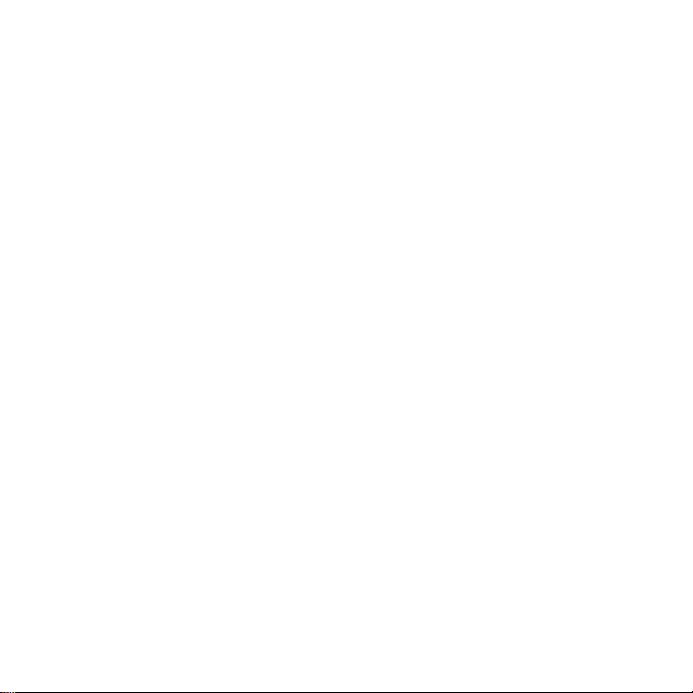
SIM-yhteystiedon muokkaaminen
1 Jos SIM-yhteystiedot ovat oletusarvo,
} Yhteystiedot ja valitse muokattava
nimi ja numero. Jos puhelimen
yhteystiedot ovat oletusarvo,
} Yhteystiedot } Valinnat
} Asetukset } SIM-yhteystiedot
ja valitse muokattava nimi ja numero.
2 } Valinnat } Muokkaa yhteyst.
ja muokkaa nimeä ja numeroa.
Yhteystietojen
synkronoiminen
Voit synkronoida yhteystiedot
Webissä olevan puhelinmuistion
kanssa. Lisätietoja on kohdassa
% 69 Synkronoiminen.
Yhteystietojen tallentaminen
tai palauttaminen muistikortilta
} Yhteystiedot } Valinnat
} Asetukset } Lisäasetukset
} Varmuusk. M.S:lle tai Palauta
M.S.:stä.
Yhteystietojen lajittelujärjestyksen
valitseminen
} Yhteystiedot } Valinnat
} Asetukset } Lisäasetukset
} Lajittelujärjestys.
Puheluluettelo
Viimeisimpien puhelujen tiedot.
Soittaminen puheluluettelossa
olevaan numeroon
1 Paina valmiustilassa } Puhelut
ja valitse välilehti.
2 Siirry sen numeron kohdalle, johon
haluat soittaa, ja soita puhelu
painamalla } Soita tai videopuhelu
painamalla } Valinnat } Soita
videopuh.
Numeron lisääminen
puheluluettelosta yhteystietoihin
1 Paina valmiustilassa } Puhelut
ja valitse välilehti.
2 Siirry selaamalla numeroon, jonka
haluat lisätä, } Valinnat } Tallenna
numero.
3 } Uusi yhteystieto ja luo uusi
yhteystieto tai etsi ja valitse
yhteystieto, johon numero lisätään.
Puheluluettelon tyhjentäminen
} Puhelut ja valitse Kaikki-välilehti
} Valinnat } Poista kaikki.
Kuvallinen pikavalinta
Voit tallentaa usein tarvittavat
puhelinnumerot paikoille 1–9.
This is the Internet version of the user's guide. © Print only for private use.
29Soittaminen
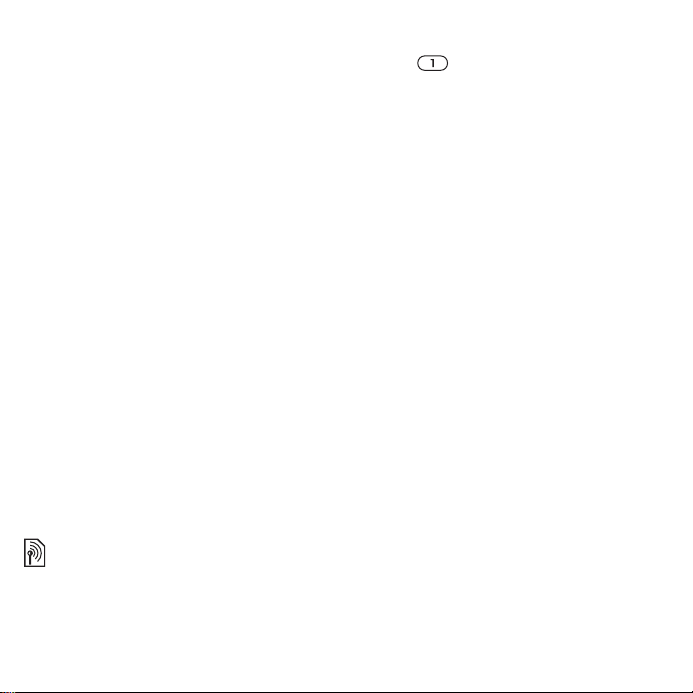
Pikavalinnat ovat yhteydessä
oletusyhteystietoihin
% 26 Oletusyhteystiedot. Voit
esimerkiksi käyttää SIM-kortille
tallennettuja numeroita pikavalintoina.
Jos lisäät pikavalintapaikkoihin
yhteystietoja, joihin on tallennettu
kuva, kuva tulee näkyviin valinnan
helpottamiseksi
soittoäänen tai videon lisääminen
puhelimen yhteystietoon.
Pikavalintanumeroiden
muokkaaminen
1 } Yhteystiedot } Valinnat
} Asetukset } Pikavalintanrot.
2 Siirry selaamalla vaihtoehtoon } Lisää
tai } Valinnat } Korvaa.
Numeroiden pikavalinta
Valitse valmiustilassa muistipaikan
numero } Soita.
% 28 Kuvan,
Vastaajapalvelu
Jos liittymäsi sisältää vastaajapalvelun
etkä voi vastata puheluun, soittaja voi
jättää ääniviestin.
Ota yhteyttä verkko-operaattoriisi,
jos haluat saada selville vastaajapalvelusi
numeron tai muita tietoja.
Vastaajapalveluun soittaminen
Paina ja pidä sitä painettuna.
Jos et ole määrittänyt vastaajapalvelun
numeroa, valitse } Kyllä ja syötä
numero.
Vastaajapalvelun numeron
muokkaaminen
} Viestit } Asetukset } Vastaajan
numero.
Äänikomennot
Voit hallita puheluita äänelläsi
ääniohjauksen avulla:
• Äänivalinta – voit soittaa henkilölle
lausumalla hänen nimensä.
• Voit aktivoida ääniohjauksen
sanomalla avainsanan.
• Voit vastata puheluihin ja hylätä
puhelut käyttäessäsi
handsfree-laitetta.
Ennen numeron äänivalintaa
Sinun on ensin otettava äänivalinta
käyttöön ja nauhoitettava
äänikomentosi. Jos puhelinnumeroon
on liitetty äänikomento, nimen
vieressä näkyy kuvake.
30 Soittaminen
This is the Internet version of the user's guide. © Print only for private use.
